运行第一个程序(Hello world!)
在 第二章 快速搭建开发环境 中已经获取了我们的学习资料,�在使用这一份资料之前这里再强调一次:
我们存放学习资料的路径不要有中文及中文字符和其他特殊字符,建议路径全都是英文+阿拉伯数字+英文标点符号(其中不要使用英文符号
(和))。 否则会出现一些意想不到的问题,这都是不必要可以提前避免的问题。
如果使用的是 windows 系统,要注意路径长度问题。在编译某些工程可能会编译不过,这时候首先考虑是否路径过长导致的,建议将整个资料包移动到磁盘根目录之后,清除(Full Clean)之后再重新编译。
Windows平台
笔者在 windows 系统中,将资料存放在了 D:\100ask\esp32 ,路径中没有中文及中文字符和其他特殊字符以及符号( 和 ):

然后进入到下面所示的目录,按照提示解压压缩包:
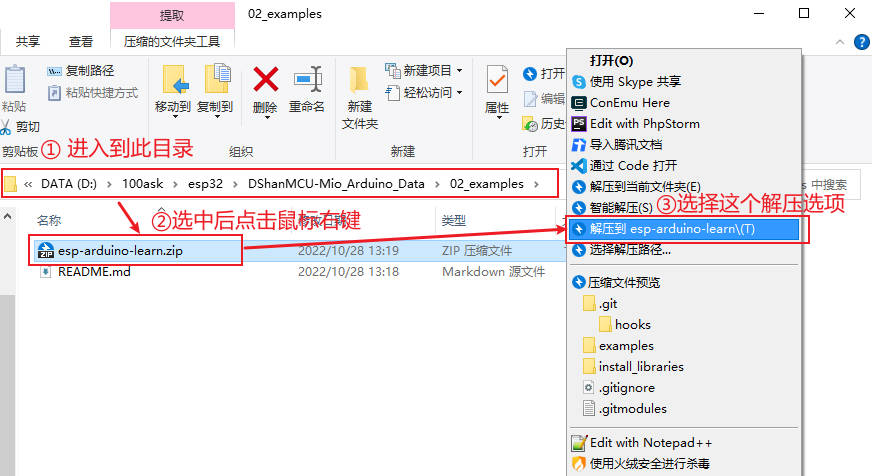
打开示例工程
首先,我们打开资料中的示例代码:

配置
然后,按照下图在 Arduino IDE 进行一些配置:
- 选择在
Tools->Board->ESP32 Arduino(inSketchbook)中选择ESP32S3 Dev Module
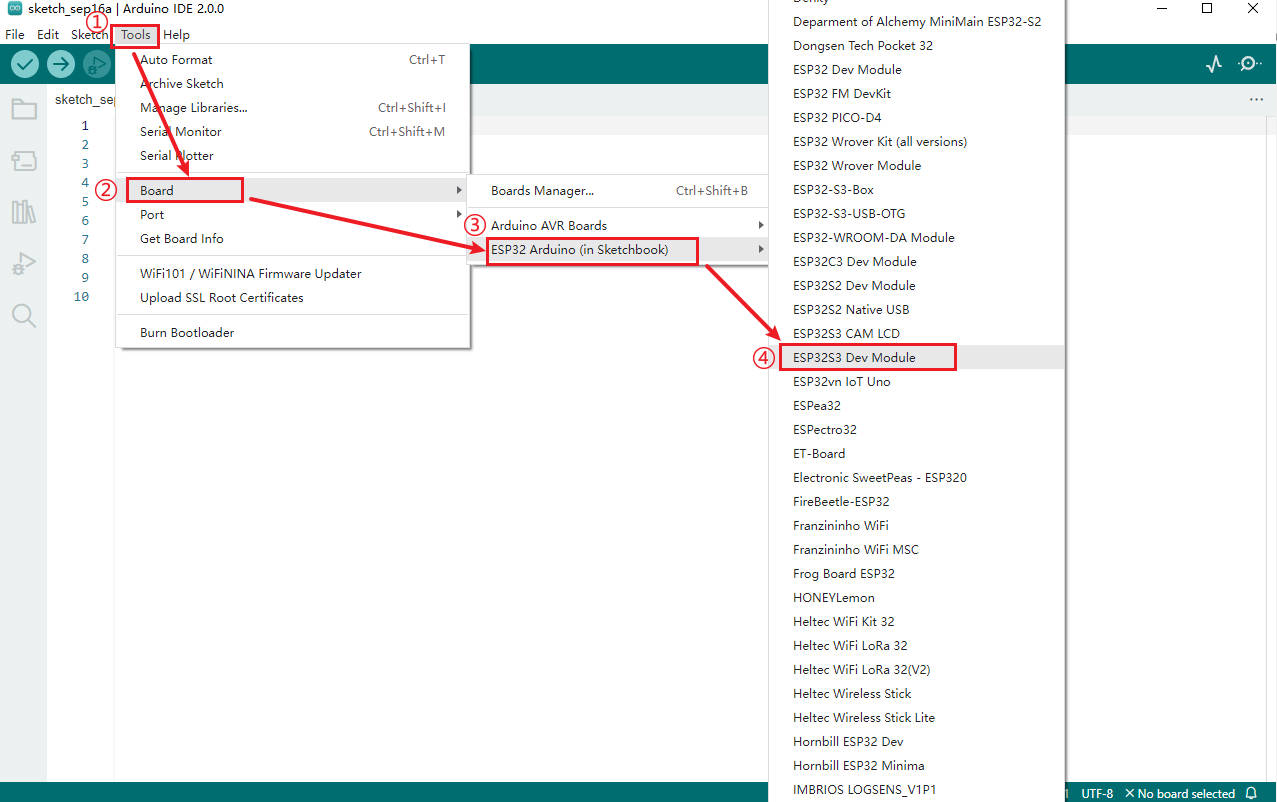
- 然后在
Tools->Port中选择中选择你的板子的串口(COM)号:
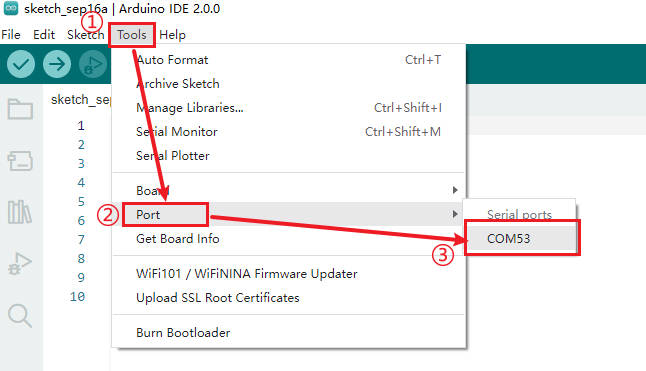
这样我们在 Arduino IDE中就能看到我们刚才的选择:
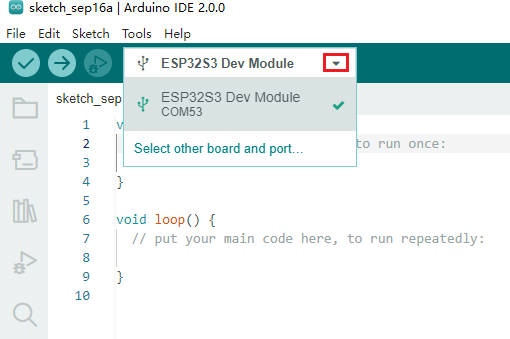
- 我们再进行一些细节配置,按照上面两步操作之后我们能看到菜单栏中
Tools选项多出来了很多选项,大部分选项我们保持默认选择,我们只需要配置下面这几个即可:
根据自己板子的配置选择对应的 Flash Size,DShan-ESP-S3 提供这三种配置的选购:
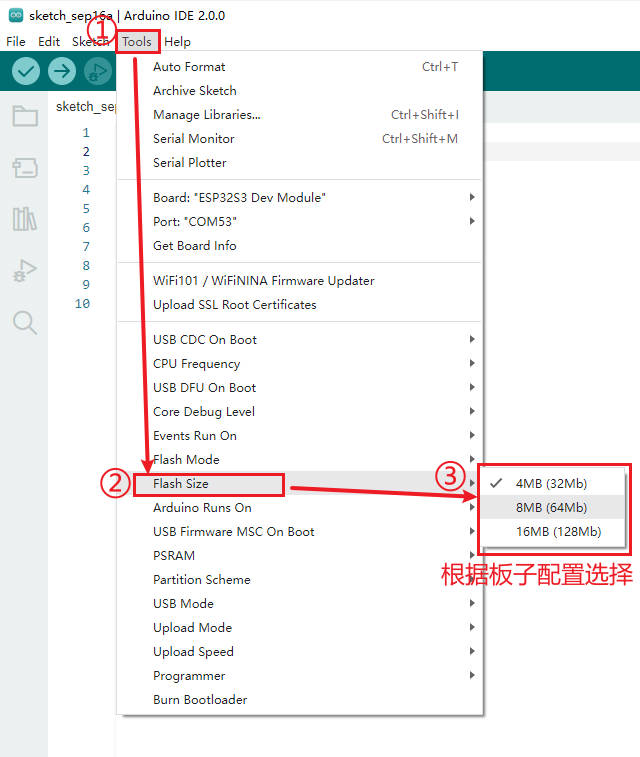
PSRAM 默认是 Disabled 我们选择为 OPI PSRAM
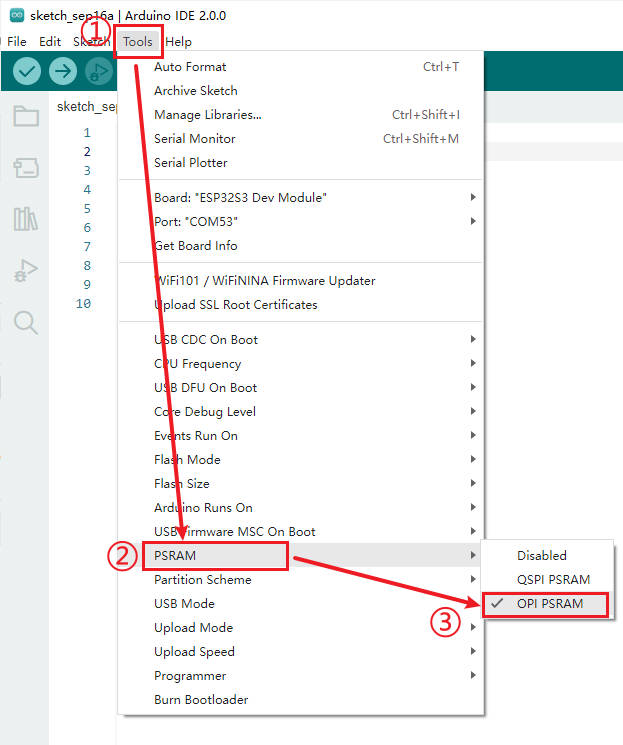
编译烧写
最后,我们点击烧录按钮,等待编译并烧写完成:
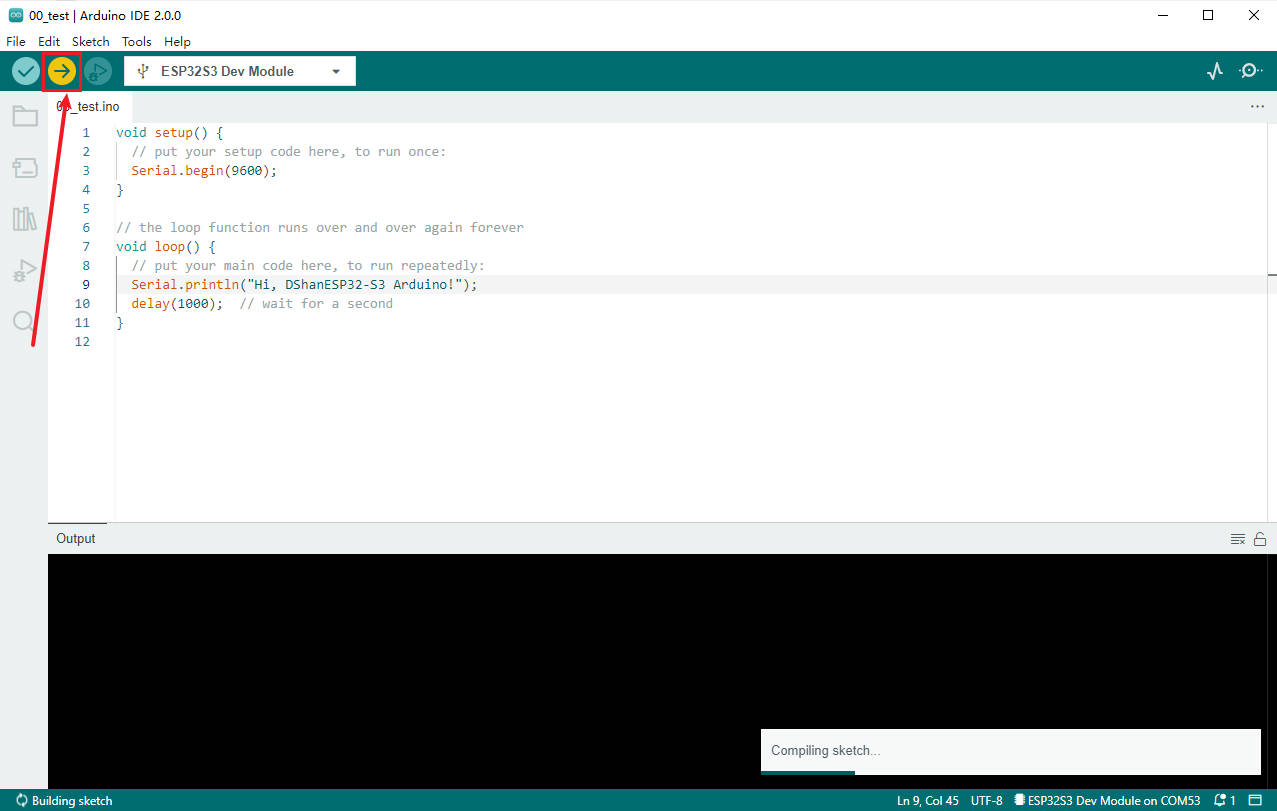
点击上图指示的按钮是 编译+烧写 也就是说在编译通过之后会直接烧写。你也可以分开两步进行:上图指示按钮的左边是一个
√勾勾的按钮,点击这个是编译验证,但是不会执行烧写操作,验证通过之后再点击上图指示的按钮进行烧写。
打开串口监视器查看运行现象
编译并烧写完成之后,我们点击右上角的 串口监视器 查看串口输出的内容:
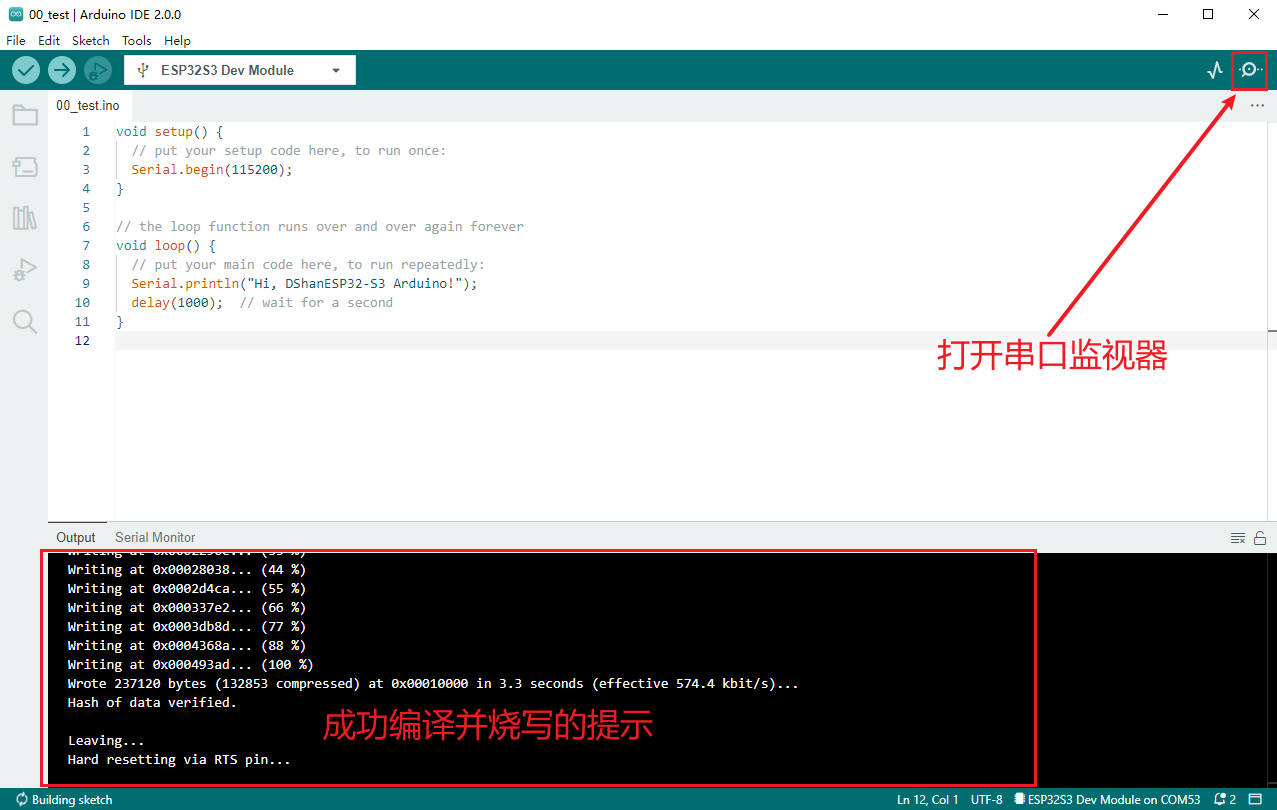
可以看到串口监视器每隔 1s 会输出一次信息:
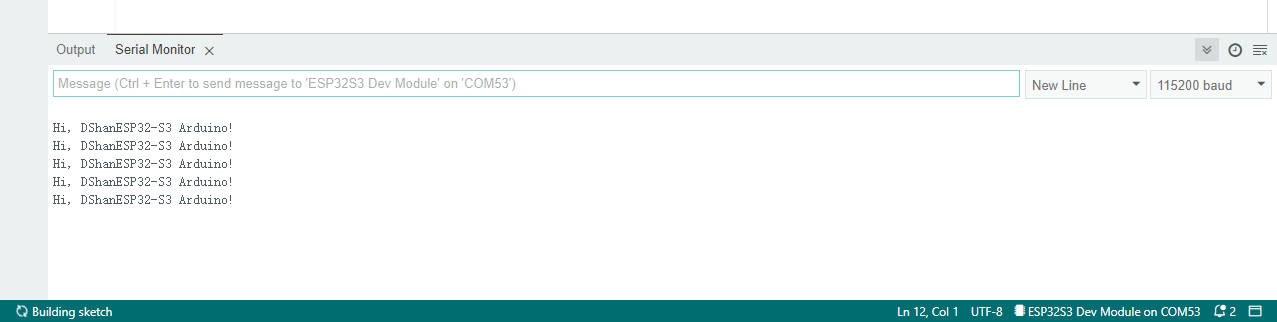
Ubuntu平台
待续...
MAC平台
待续...